이 기능은 네이버웍스 코어 상품 신청 후 사용 가능합니다.
업무용 챗봇인 WorkTalk과 매니지먼트 봇인 ManagerBot을 사용할 수 있습니다.
WorkTalk
WorkTalk은 챗봇 서비스로서 대화를 통해 출퇴근 체크, 문서 결재, 연차 신청 등 업무를 처리할 수 있습니다. (업무 처리 참고)
- 회사가 근태 서비스를 이용하는 경우에만 WorkTalk으로 출퇴근 체크와 연차 신청을 할 수 있습니다.
- WorkTalk를 통한 업무 처리는 모바일 앱/PC, 웹 메시지에서 모두 가능합니다.
PC에서 WorkTalk 사용하기
PC에서 WorkTalk을 사용하는 방법은 다음과 같습니다.
- PC에서 네이버웍스에 접속한 후 로그인합니다.
 을 클릭합니다.
을 클릭합니다. 을 클릭한 후 메시지방을 클릭합니다.
을 클릭한 후 메시지방을 클릭합니다.- Bot 메뉴를 클릭한 후 WorkTalk을 클릭하여 선택합니다.
- '메시지 보내기'를 클릭한 후 '시작하기'를 클릭합니다.
모바일 앱에서 WorkTalk 사용하기
모바일 앱에서 WorkTalk을 사용하는 방법은 다음과 같습니다.
- 네이버웍스 모바일 앱에 접속한 후 로그인합니다.
 을 탭합니다.
을 탭합니다. 을 탭한 후 메시지방을 탭합니다.
을 탭한 후 메시지방을 탭합니다.- 'Bot' 탭을 탭한 후 WorkTalk을 선택합니다.
- '확인'을 탭한 후 '시작하기'를 탭합니다.
업무 처리하기
- 네이버웍스에 접속한 후 로그인합니다.
- 대화할 사람에서 WorkTalk을 선택합니다.
 을 클릭하여 처리할 업무를 선택합니다.
을 클릭하여 처리할 업무를 선택합니다.
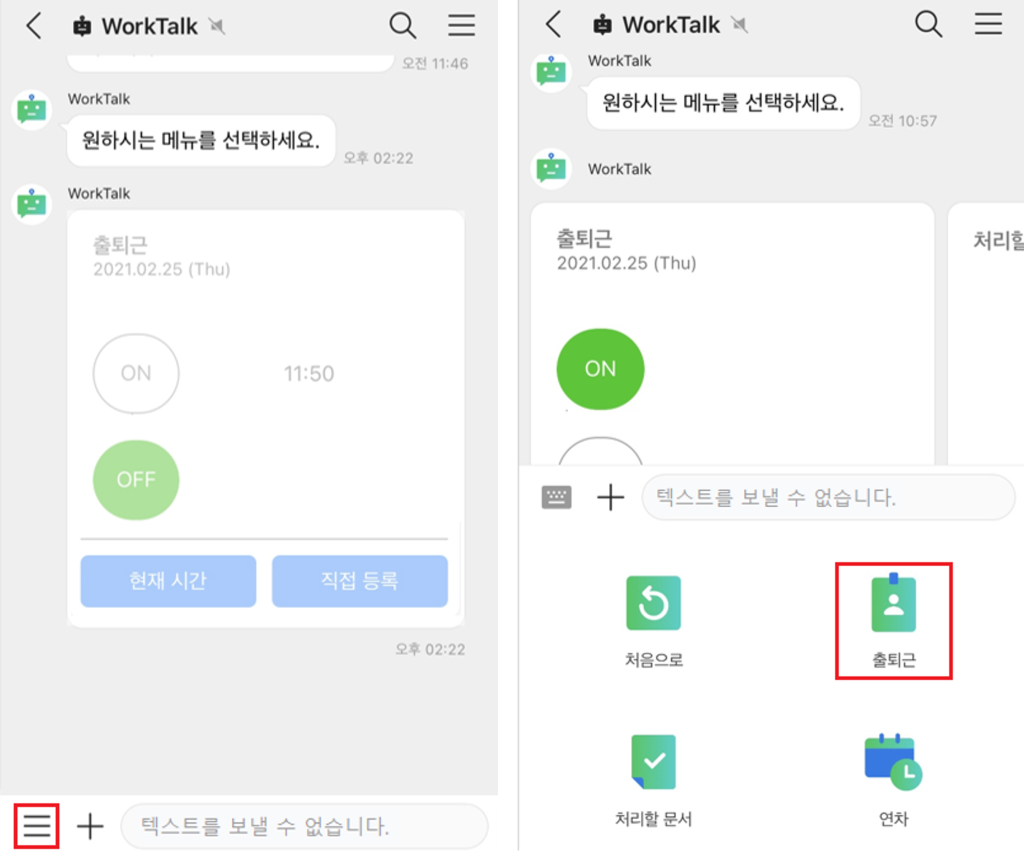
- 출퇴근 체크, 문서 결재, 연차 신청(오늘(종일), 내일(종일), 직접 입력) 및 사용 가이드 바로가기가 제공됩니다.
- 출퇴근: 회사가 근태 서비스를 사용하는 경우 제공되며, 근태 관리자의 근무 방식 설정에 따라 출근/퇴근 또는 출근 버튼만 표시됩니다.
- '현재 시간'을 선택하면 해당 시간으로 출/퇴근 시간이 입력되며, ON/OFF 옆에 시간이 표시됩니다.
- '직접 등록'을 선택하면 경영지원의 출퇴근 입력창으로 이동하며, 출/퇴근 시간을 입력하여 출/퇴근을 체크할 수 있습니다. 출퇴근 체크에 관한 자세한 내용은 출퇴근을 참고해 주십시오.
- 처리할 문서: 결재 대기 문서가 표시됩니다.
- 결재할 문서의 제목을 선택하면 해당 문서 처리 화면으로 이동합니다.
- 문서를 결재하면 Bot을 통해 대화 화면에 결재 결과가 표시되며, 다음 결재할 문서를 보여줍니다.
- 연차: 회사가 근태 서비스를 사용하는 경우 제공되며, 사용자의 전체 연차와 남은 연차 현황이 표시됩니다.
- 휴가 구분이 '연차'인 부재 항목이 여러 개인 경우, 근태 관리자가 설정한 부재 항목의 표시 순서대로 최대 5개의 연차 카드가 표시됩니다. 표시되지 않은 항목은 부재 일정 신청 서식의 '부재 항목'에서 선택하여 작성해 주세요.
- '오늘(종일)' 또는 '내일(종일)'을 선택하면 오늘이나 내일의 종일 연차를 신청할 수 있습니다.
- '직접 입력'을 선택하면 날짜와 시간 단위를 직접 입력하여 연차를 신청할 수 있습니다. 부재 일정 공유 설정('근태 서비스 > 설정' 메뉴)에서 부재 시간 입력을 '필수'로 설정한 경우, WorkTalk에서 시간 단위 휴가 신청 시 시간을 입력할 수 있습니다.
- 부재 상태 공유가 필수로 설정된 경우, 연차 신청 시 부재 메시지를 등록할 수 있습니다.
- 연차 신청을 완료한 후 '문서 보기'를 선택하면 결재 서비스의 문서 조회 화면에서 신청된 연차를 확인할 수 있습니다.
- 사용 안내: 경영지원의 사용 방법에 대해 궁금한 내용을 공식 블로그와 유튜브 채널로 이동하여 확인할 수 있도록 바로가기를 제공합니다.
- '처음으로'를 선택하여 WorkTalk 대화 화면에서 하나씩 넘기면서 원하는 업무를 선택할 수 있습니다.
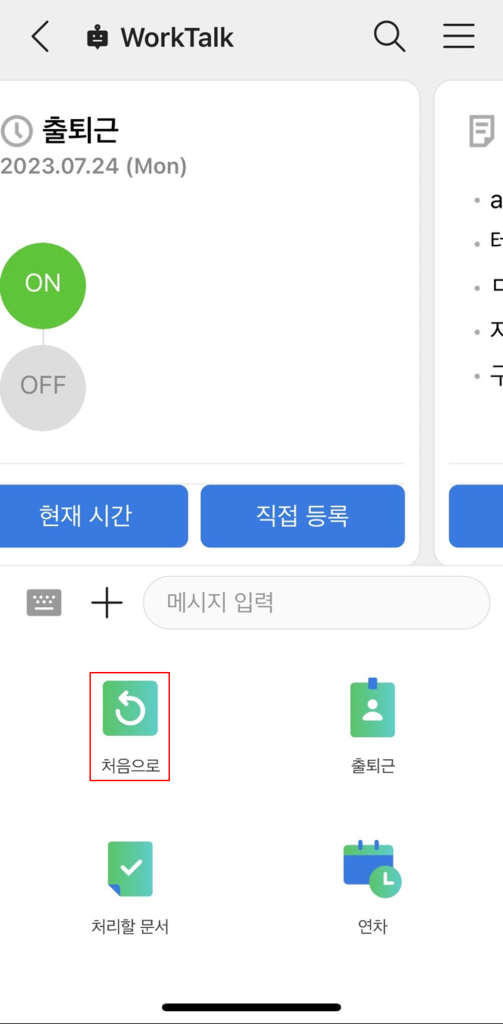
WorkTalk에서 출퇴근 체크를 할 수 없는 경우:
- 회사의 근무 방식 설정에 의해 모바일 위치 정보(위/경도)를 이용하여 모바일 출퇴근 체크를 하는 경우
- 근무 방식이 시차 근무제인 경우
WorkTalk에서 연차 신청을 할 수 없는 경우:
- 회사의 부재 항목에 '연차'가 설정되어 있지 않은 경우
- 연차를 신청하는 날짜가 연차 발생 기준 설정 전 또는 후인 경우
- 사원의 입사일이 입력되지 않은 경우
- 선택 근무제에서 부재 사용 시간을 근무 시간에 포함하도록 설정하였으며, 최대 근로 시간을 초과한 경우
- 신청일이 휴일인 경우
- 휴직 기간인 경우
ManagerBot
매니지먼트 조회 권한이 있는 구성원은 ManagerBot에서 업무를 처리할 수 있습니다. (매니지먼트 조회 설정 참고)
ManagerBot을 통한 업무 처리는 네이버웍스 모바일 앱/PC, 웹 메시지에서 모두 가능합니다.
네이버웍스 메시지에서 ManagerBot을 사용하는 방법은 다음과 같습니다.
- 메시지 방에서 ManagerBot을 선택합니다.
- 처리할 업무를 선택합니다. (업무 처리 참고)
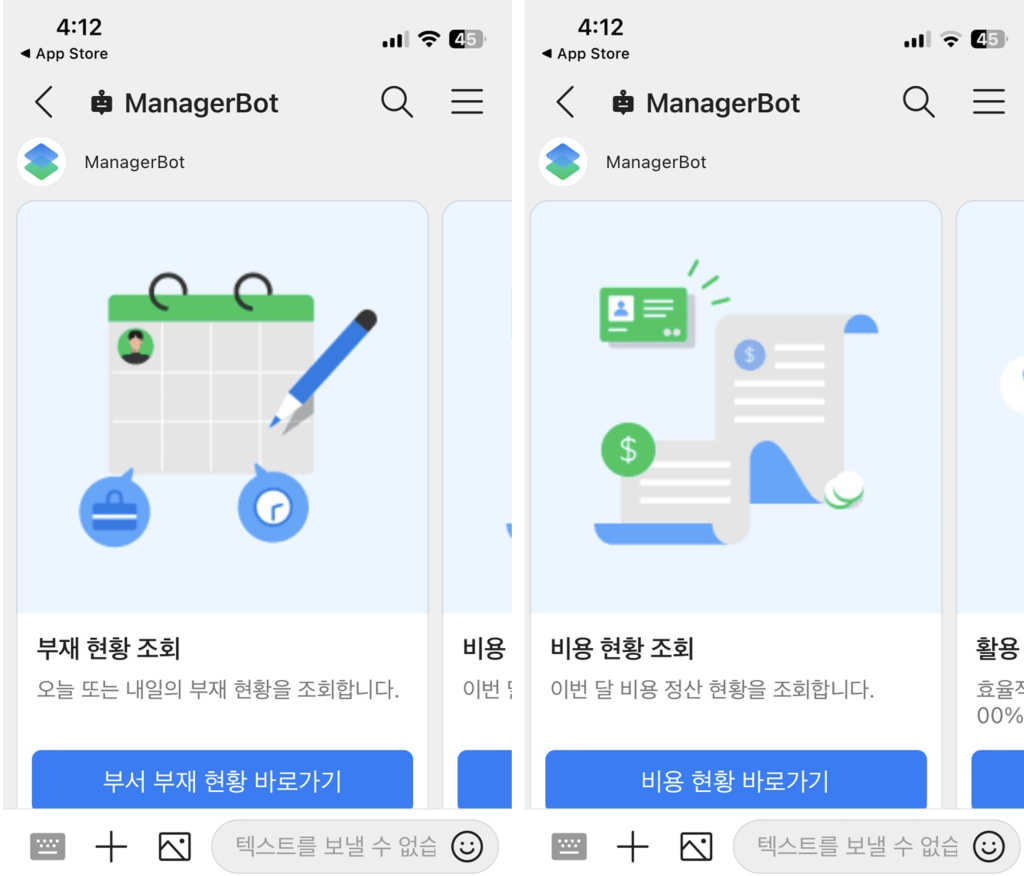
업무 처리하기
- 오른쪽 하단의 에서 처리할 업무를 선택하거나, '처음으로'를 선택한 후 처리할 업무를 선택합니다.
사용 중인 서비스 및 기능에 따라 제공되는 카드가 다를 수 있습니다.- '부재 현황 바로가기'는 근태 서비스 사용 시 제공됩니다.
- '비용 현황 바로가기'는 비용 서비스 사용 시 제공됩니다.
- 부재 현황 바로가기: 부서 부재 현황 조회 권한이 있는 경우 부여된 조회 범위에 따라 부서의 실시간 부재 현황을 조회할 수 있습니다.
- 경영지원을 그룹사로 이용하는 경우 조회할 회사를 선택합니다. 그룹사에 대한 조회 권한이 있는 경우에 조회할 수 있으며, 조회 권한 추가는 구성원 관리자에게 문의합니다.
- 오늘 또는 내일의 부재 현황 요약 정보가 표시됩니다.
- 부재자 수를 선택하면 오늘 또는 내일의 부재 사원 목록으로 이동합니다.
- 부재 항목별 부재자수를 선택하면 오늘 또는 내일의 해당 부재 항목 사원 목록으로 이동합니다.
- '더 보기'를 선택하면 '내 업무 > 매니지먼트 > 부서별 부재 현황'으로 이동합니다.
- 비용 현황 바로가기: 부서의 비용 현황, 개인별 비용 현황을 조회할 수 있습니다.
- 경영지원을 그룹사로 이용하는 경우 조회할 회사를 선택합니다. 그룹사에 대한 조회 권한이 있는 경우에 조회할 수 있으며, 조회 권한 추가는 비용 관리자에게 문의합니다.
- 이 달의 귀속 부서별 정산: 부서 비용 현황 조회 권한이 있는 경우 부여된 조회 범위에 따라 부서별 정산 건수 및 총 비용 금액을 조회할 수 있습니다. 비용 계획 사용 또는 예산 사용 시 비용 계획 금액과 사용한 예산 금액이 표시됩니다. 총 정산 건수를 선택하면 비용 항목별 정산 현황을 조회할 수 있습니다.
- '더 보기'를 선택하면의 '내 업무 > 매니지먼트 > 부서 비용 현황'으로 이동합니다.
- 이 달의 개인별 정산: 개인별 비용 현황 조회 권한이 있는 경우 부여된 조회 범위에 따른 개인 사원별 비용 정산 현황을 조회할 수 있습니다.
- '더 보기'를 선택하면 '내 업무> 매니지먼트 > 개인별 비용 현황'으로 이동합니다.
- 근무 현황 바로가기: 부서 근무 현황 조회 권한이 있는 경우 부여된 조회 범위에 따라 부서의 실시간 근무 현황과 근로 시간을 조회할 수 있습니다.
- 경영지원을 그룹사로 이용하는 경우 조회할 회사를 선택합니다. 그룹사에 대한 조회 권한이 있는 경우에 조회할 수 있으며, 조회 권한 추가는 구성원 관리자에게 문의해 주십시오.
- 오늘의 출근 현황: 출근 완료 사원수가 표시됩니다. 지각/조퇴 또는 의무 근로를 관리하는 근무 방식의 경우 지각, 조퇴 및 의무 근로 미준수 사원수가 표시됩니다.
- '더 보기'를 선택하면 '내 업무 > 매니지먼트 > 부서별 부재 현황'의 부서별 탭으로 이동합니다.
- 활용 가이드 바로가기: ManagerBot 사용 방법에 대해 궁금한 내용은 공식 블로그와 유튜브 채널로 이동하여 확인할 수 있도록 바로가기를 제공합니다.